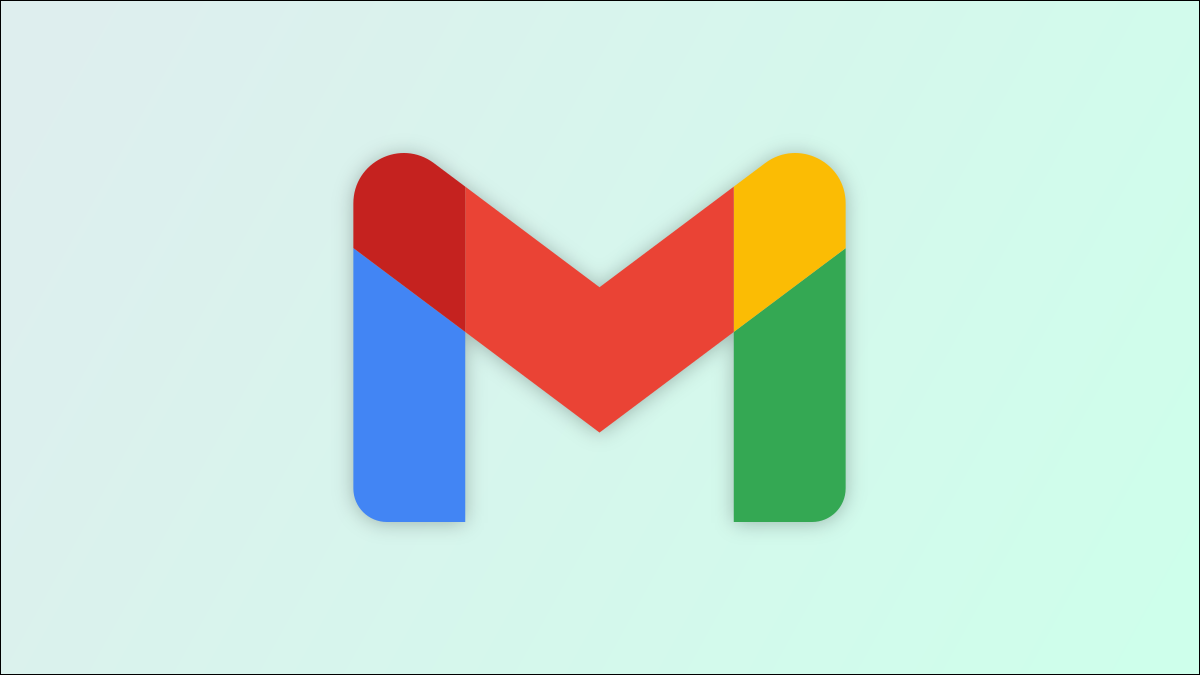
如果您改变主意并希望开始接收来自被阻止用户的电子邮件,则可以在 Gmail 上轻松解除对某人的阻止。我们将向您展示如何在您的台式机和手机上执行此操作。
注意:在 Gmail 的桌面版中,您可以解除对个人的屏蔽。但是,在适用于 iPhone 和 Android 的 Gmail 应用程序中,您唯一的选择是一次解除对所有被阻止用户的阻止。在选择解除对您 Gmail 帐户中人员的阻止的方法时,请记住这一点。
在 Gmail 桌面版中取消阻止电子邮件地址
要从桌面上的黑名单中删除人员,首先,在您的计算机上启动网络浏览器并打开Gmail。然后登录您的帐户。
在 Gmail 的右上角,点击“设置”(齿轮图标)。
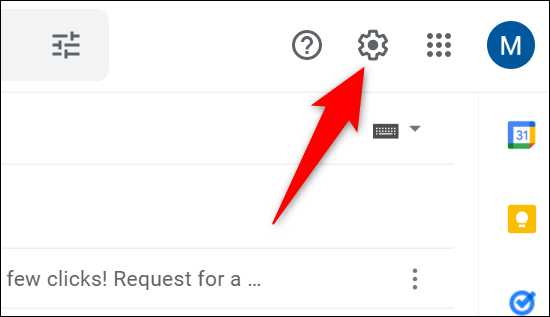
在展开的菜单中,单击“查看所有设置”。

在“设置”页面顶部的选项卡列表中,选择“过滤器和阻止的地址”。
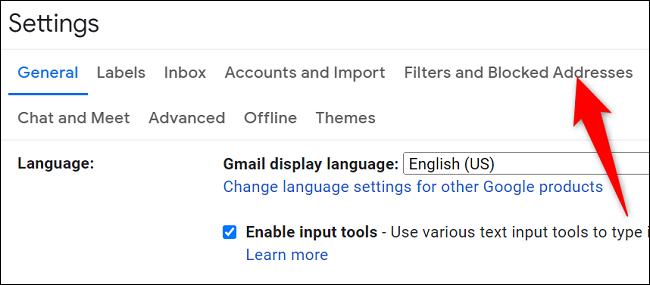
向下滚动页面到底部。在那里,您会看到所有被阻止的电子邮件地址的列表。要取消阻止此列表中的某人,请单击该人的电子邮件地址旁边的“取消阻止”。
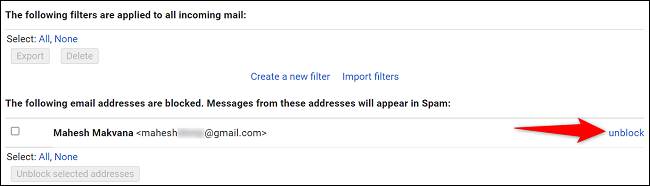
在提示中选择“取消阻止”。
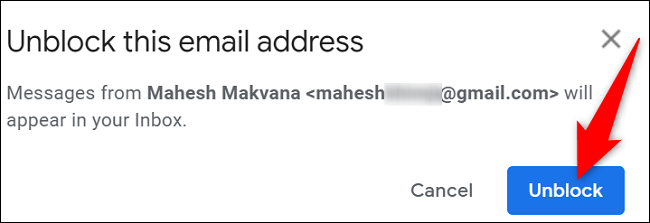
您选择的电子邮件地址现在已在您的 Gmail 帐户中解锁。您会看到他们未来的电子邮件直接到达您的收件箱。
取消阻止移动版 Gmail 中的所有电子邮件地址
要在您的 iPhone或 Android 手机上取消阻止所有被阻止的用户,请首先在您的手机上启动 Gmail 应用程序。
在 Gmail 的右上角,点按您的个人资料图标并选择“管理您的 Google 帐户”。
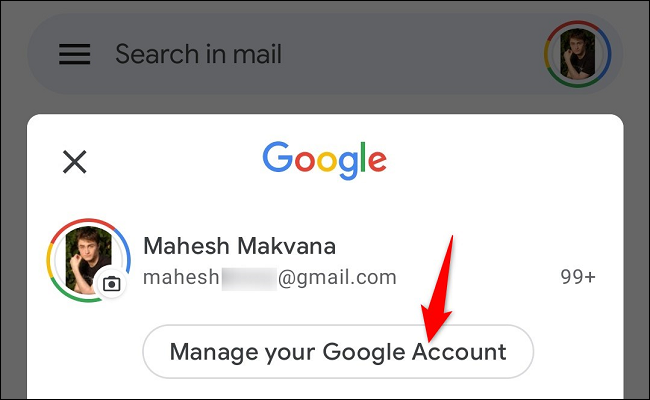
向下滚动打开的屏幕,然后点击“保护您的帐户”。
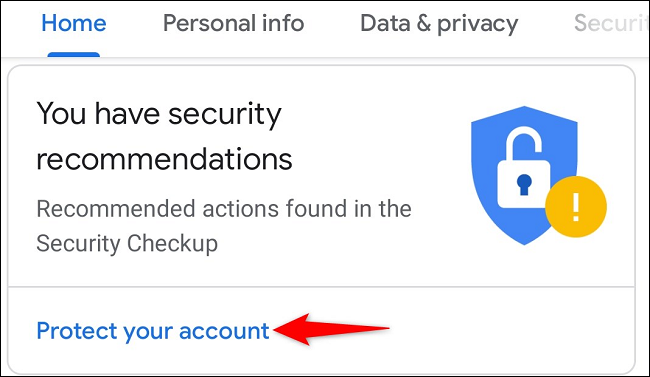
向下滚动“安全检查”页面,然后点击“Gmail 设置”。
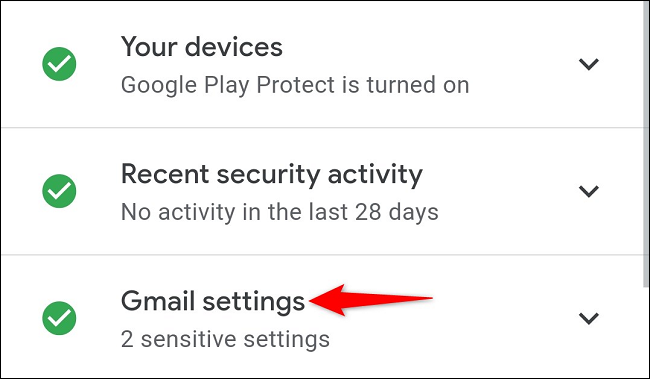
在展开的“Gmail 设置”菜单中,在“被阻止的电子邮件地址”标题下,您会找到所有被阻止的用户。
要取消阻止所有这些人,请点击“全部取消阻止”选项。
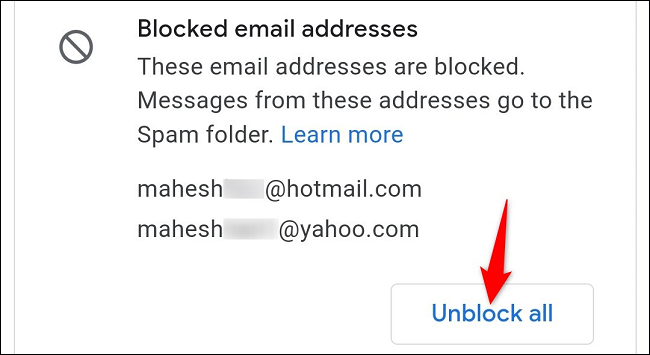
Gmail 会立即从您的列表中删除所有被阻止的用户,您就大功告成了。
未经允许不得转载:表盘吧 » 如何在 Gmail 上取消阻止某人
